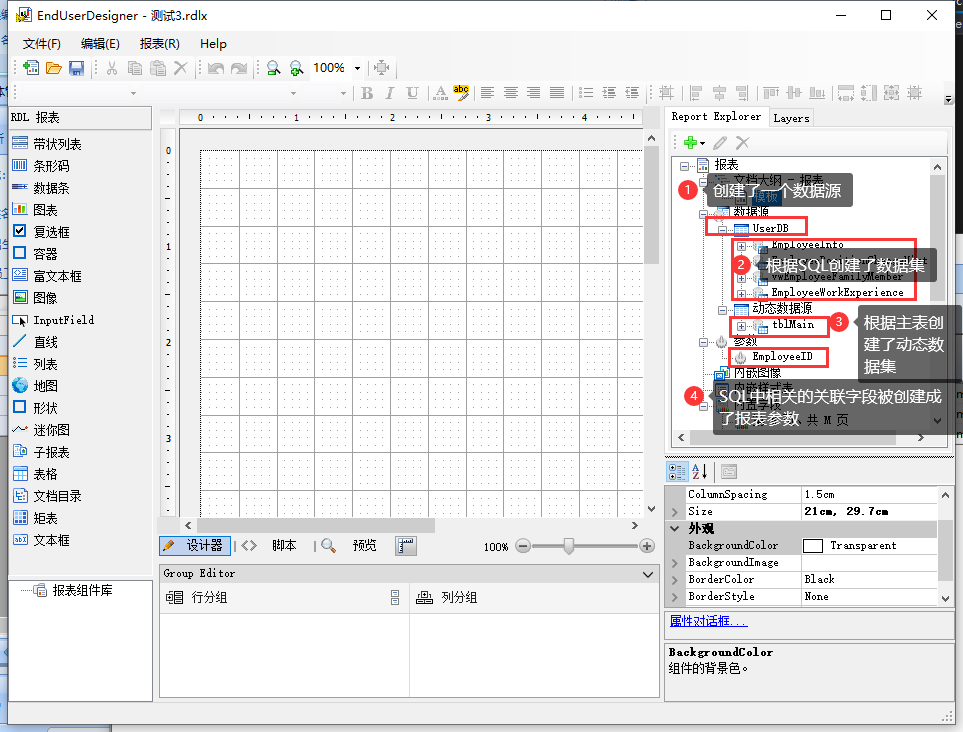为了迎合大多数人开发报表的实际场景,节省大家设置数据源的步骤,提高开发效率,我们提供了两种报表管理场景。一种是单纯报表;与当前系统中的功能不相关的报表,只是用来展示一些统计结果,图文报表。另外一种是业务报表;这种报表是跟具体的业务场景紧密结合,甚至需要及时打印的,比如出库单、出货标签、入库商品条码、出货快递单等等。
第一步:打开报表管理窗口。
单纯报表
与具体的业务场景不相关,只是用来展示一些统计结果,图文报表。我们可以通过下面的菜单来打开报表管理窗口。

业务单据
这种报表是跟具体的业务场景紧密结合。我们就可以根据业务窗口的主表来打开报表管理窗口。因为与业务的主表关联,所以我们就可以轻易地将跟业务相关的数据源、数据集、各个表之间的关联关系(查询 参数)直接添加到初始化的报表中,以减少我们设计报表的一些繁杂无味的基础操作。由于是跟具体的主表关联,我们也可以只管理与此主表相关的一个或几个少量的报表。这在一个比较大的项目中,可以减少我们很多干扰项,让我们的开发更聚焦、纯粹。
我们为业务单据类型的报表设计提供了2种入口。第一种入口,直接在“常规设置”菜单下的“报表设计”按钮打开。这个菜单需要我们先点击一下相应的主表,以让主表处于“当前表”状态,然后再点击“报表设计”菜单。

第二种入口,需要我们先在主表的表属性中,将主表的菜单打开“ReportDesign”,“PrintView”,“Print”选项,然后再在主表的菜单中点击“报表设计”菜单打开。
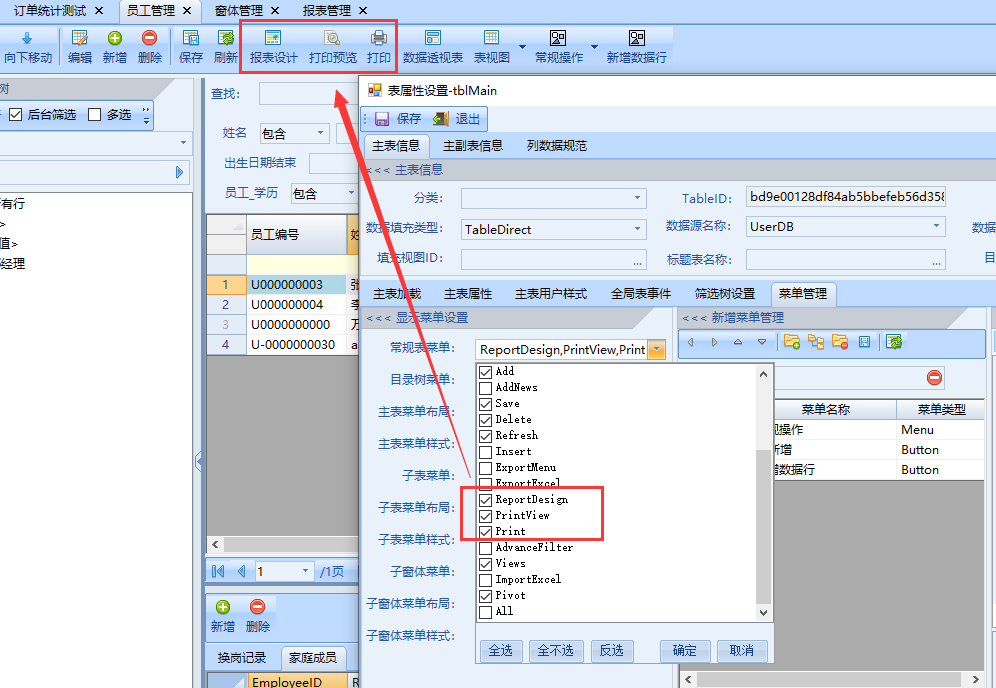
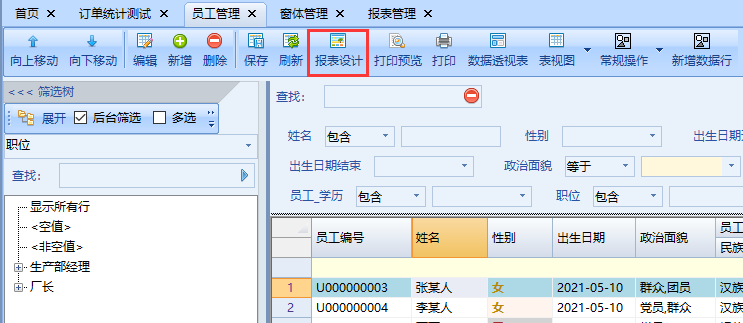
第二步:创建报表名称。
第三步:点击“设计报表”按钮。
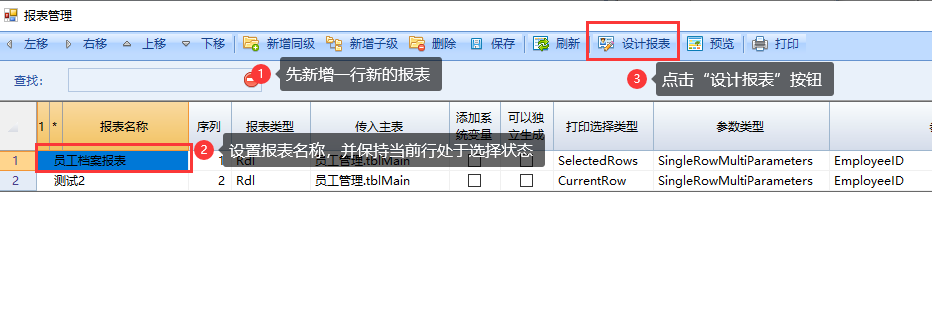
如果是第一次点击此按钮,会弹出报表管理的参数设置的子窗口。此时我们可以看到,平台已经将主表以及与主表相关的所有子表的相关SQL语句,以及相关的关联字段以参数的形式加入到了SQL语句中。(注意:这一步动作生成的SQL语句只支持常规的表、视图的场景,其他使用复杂SQL与SQL视图的不能保证准确性,大家在这一步务必自己人为地作一下检查)
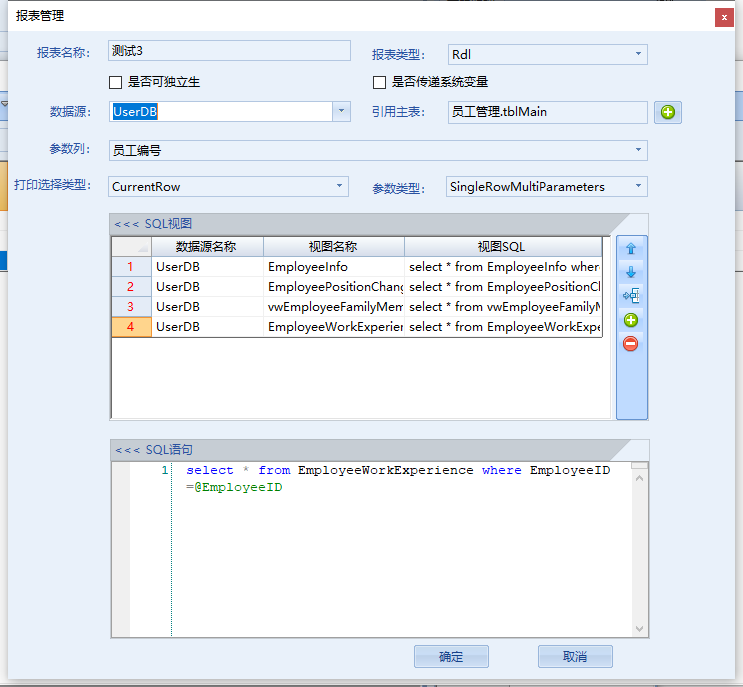
第四步:点击“确定”按钮,打开报表设计器。